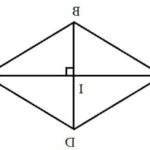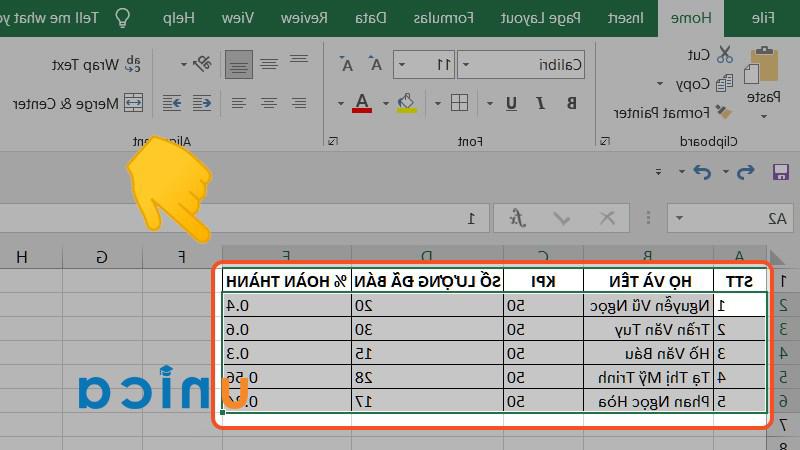Hiện nay, có rất nhiều cách lưu hình ảnh từ các trang mạng xã hội về máy tính của mình. Tuy nhiên, không thể nào tránh khỏi một số vấn đề như hình bị mờ, vỡ nét hoặc sai kích thước. Vậy để biết chi tiết về những cách lưu ảnh trên máy tính, hãy cùng theo dõi bài viết sau đây của FPT Shop nhé.
Lợi ích của việc lưu hình ảnh trên máy tính
Cách lưu ảnh trên máy tính một cách nhanh chóng sẽ mang lại nhiều tiện ích cho người dùng như:
- Sử dụng những bức hình đẹp làm hình nền máy tính.
- Lưu trữ ảnh từ nhiều nền tảng khác nhau.
- Lưu giữ những hình ảnh kỷ niệm của bản thân và bạn bè, ngay cả khi không phải là chủ nhân của bức ảnh.
- Tạo kho dự trữ ảnh để phục vụ cho các công việc khác có liên quan.
Hướng dẫn cách lưu ảnh trên máy tính bằng Google Photo
Với cách này, bạn chỉ cần thực hiện 3 thao tác đơn giản sau đây:
Bước 1: Đầu tiên, bạn truy cập vào Google Photo theo đường link sau: https://photos.google.com/.
Bước 2: Tiếp đến, bạn truy cập vào mục “Ảnh” và bấm chọn hình ảnh mà mình tải về máy tính.
/fptshop.com.vn/uploads/images/tin-tuc/171425/Originals/cach-luu-anh-tren-may-tinh-2.jpg)
Bước 3: Cuối cùng, bạn nhấp vào biểu tượng dấu ba chấm ở góc phải của hình ảnh và nhấn chọn “Tải xuống”.
/fptshop.com.vn/uploads/images/tin-tuc/171425/Originals/cach-luu-anh-tren-may-tinh-1.jpg)
Hướng dẫn cách lưu hình ảnh từ Google về máy tính
Lưu hình ảnh từ Google có hai dạng khác nhau là lưu từ Google thông thường và lưu từ website. Cụ thể các thao tác thực hiện như sau:
Lưu hình ảnh từ nền tảng Google thông thường
Để lưu hình ảnh từ Google, bạn có thể thực hiện theo những bước sau đây:
Bước 1: Đầu tiên, bạn cần tìm kiếm hình ảnh bằng cách nhập từ khóa trên thanh tìm kiếm của Google và lựa chọn hình ảnh mà bạn muốn lưu.
/fptshop.com.vn/uploads/images/tin-tuc/171425/Originals/cach-luu-anh-tren-may-tinh-3.jpg)
Bước 2: Tiếp theo, bạn click chuột phải vào hình ảnh mà bạn muốn lưu, sau đó nhấn chọn “Lưu hình ảnh thành…”.
/fptshop.com.vn/uploads/images/tin-tuc/171425/Originals/cach-luu-anh-tren-may-tinh-4.jpg)
Bước 3: Tiếp đến, bạn lựa chọn thư mục trên thiết bị mà bạn muốn lưu ảnh và nhấn chọn “Save” để hoàn tất quá trình lưu ảnh.
/fptshop.com.vn/uploads/images/tin-tuc/171425/Originals/cach-luu-anh-tren-may-tinh-5.jpg)
Lưu ý: Trường hợp nếu bạn click chuột phải vào hình mà không hiển thị tùy chọn “Lưu hình ảnh thành” mà chỉ hiển thị “Lưu liên kết”, điều này có nghĩa là hình ảnh bạn chọn không được phép lưu.
Lưu hình ảnh từ một website
Để lưu ảnh từ một trang web bất kỳ nào đó, bạn có thể thực hiện các bước theo hướng dẫn sau:
Bước 1: Đầu tiên, bạn cần truy cập vào trang web và click chuột phải vào hình ảnh mà bạn muốn lưu. Sau đó, nhấn chọn “Lưu hình ảnh thành…”.
/fptshop.com.vn/uploads/images/tin-tuc/171425/Originals/cach-luu-anh-tren-may-tinh-6.jpg)
Bước 2: Tiếp đến, bạn cần lựa chọn thư mục trên máy tính mà bạn muốn lưu trữ ảnh và nhấn chọn “Save”.
/fptshop.com.vn/uploads/images/tin-tuc/171425/Originals/cach-luu-anh-tren-may-tinh-7.jpg)
Tuy nhiên, bạn cần lưu ý rằng không phải tất cả các trang web đều cho phép tải ảnh về máy tính, vò có một số trang web đã được quản trị viên chặn lưu ảnh.
Hướng dẫn cách lưu hình ảnh từ các trang mạng xã hội về máy tính
Hiện nay, các trang mạng xã hội là nền tảng được rất nhiều người dùng sử dụng để chia sẻ những hình ảnh đẹp, thú vị và ý nghĩa. Để lưu những hình ảnh trên những nền tảng này, bạn có thể thực hiện theo các bước hướng dẫn chi tiết như sau:
Đối với nền tảng Facebook
Bước 1: Nhấp chuột phải vào hình ảnh mà bạn muốn lưu và nhấn chọn “Lưu hình ảnh thành…”.
/fptshop.com.vn/uploads/images/tin-tuc/171425/Originals/cach-luu-anh-tren-may-tinh-8.jpg)
Bước 2: Sau đó lựa chọn thư mục mà bạn muốn lưu trên máy tính và nhấn chọn “Save”. Sau khi hình ảnh đã được tải về, bạn có thể đổi tên ảnh và di chuyển nó sang một vị trí khác, chẳng hạn như một album riêng.
/fptshop.com.vn/uploads/images/tin-tuc/171425/Originals/cach-luu-anh-tren-may-tinh-9.jpg)
Đối với nền tảng Instagram
Hiện nay Instagram chưa cho phép người dùng lưu hình ảnh trực tiếp như Facebook. Vì vậy, để lưu hình ảnh từ nền tảng này về máy tính, bạn có thể thực hiện theo các thao tác sau đây:
Bước 1: Nhấn chọn hình ảnh mà bạn muốn lưu trên Instagram. Sau đó nhấn vào biểu tượng dấu ba chấm ở góc phải của ảnh và nhấn chọn “Sao chép đường dẫn”.
/fptshop.com.vn/uploads/images/tin-tuc/171425/Originals/cach-luu-anh-tren-may-tinh-10.jpg)
Bước 2: Tiếp đến, bạn truy cập vào trang web instadownloader.co và dán đường link bạn vừa sao chép từ Instagram vào trang web này.
/fptshop.com.vn/uploads/images/tin-tuc/171425/Originals/cach-luu-anh-tren-may-tinh-11.jpg)
Bước 3: Cuối cùng, bạn nhấn nút “Tải xuống” và chờ trong vài giây trang web sẽ hiển thị hình ảnh mà bạn muốn lưu về máy tính.
Nếu bài viết trên Instagram chứa nhiều hình ảnh, instadownloader sẽ liệt kê toàn bộ danh sách để bạn có thể tải toàn bộ ảnh của bài viết về một cách nhanh chóng.
Đối với Pinterest
Đối với cách lưu ảnh từ Pinterest, bạn chỉ cần thực hiện hai bước đơn giản sau đây:
Bước 1: Đầu tiên, bạn cần truy cập vào website Pinterest rồi tìm kiếm và nhấp vào hình ảnh mà bạn muốn lưu về máy tính.
Bước 2: Tiếp theo, bạn nhấn vào biểu tượng dấu ba chấm ở phía bên phải của hình ảnh và nhấn chọn “Tải hình ảnh xuống”. Lúc này, hình ảnh sẽ được lưu mặc định vào thư mục thư mục Download trên thiết bị của bạn.
/fptshop.com.vn/uploads/images/tin-tuc/171425/Originals/cach-luu-anh-tren-may-tinh-12.jpg)
Để đảm bảo chất lượng hình ảnh cao và rõ nét, bạn nên xem trước ảnh để kiểm tra chất lượng trước khi tiến hành tải xuống.
Hướng dẫn cách lưu ảnh trên một số nền tảng khác về máy tính
Bên cạnh những cách trên, bạn cũng có thể tham khảo thêm một số cách lưu hình ảnh từ các nền tảng khác như Canva, Google Docs hoặc website tải ảnh.
Đối với Canva
Bước 1: Tại giao diện thiết kế, bạn nhấn vào “Chia sẻ” ở góc phải phía trên màn hình rồi nhấn chọn “Tải xuống”.
/fptshop.com.vn/uploads/images/tin-tuc/171425/Originals/cach-luu-anh-tren-may-tinh-17.jpg)
Bước 2: Tiếp đến, bạn có thể lựa chọn loại tệp muốn tải xuống. Ngoài ra, nếu file thiết kế có nhiều trang, bạn cũng có thể lựa chọn trang muốn tải xuống hoặc lựa chọn tải xuống tất cả các trang.
/fptshop.com.vn/uploads/images/tin-tuc/171425/Originals/cach-luu-anh-tren-may-tinh-18.jpg)
Bước 3: Cuối cùng, bạn chỉ cần nhấn chọn “Tải xuống” để hoàn tất quá trình tải hình ảnh từ Canva về máy tính.
Đối với Google Docs
Cách lưu ảnh trên máy tính từ Google Docs cũng không quá phức tạp, bạn chỉ cần thực hiện 4 bước cơ bản như sau:
Bước 1: Truy cập vào tệp Google Docs có chứa hình ảnh mà bạn cần tải. Sau đó nhấn chọn mục “Tệp” rồi kéo xuống mục “Chia sẻ” rồi nhấn chọn “Công bố lên web”.
/fptshop.com.vn/uploads/images/tin-tuc/171425/Originals/cach-luu-anh-tren-may-tinh-13.jpg)
Bước 2: Tiếp theo, bạn nhấn chọn “Xuất bản”. Lúc này đường liên kết đến trang web có chứa hình ảnh sẽ được xuất hiện.
/fptshop.com.vn/uploads/images/tin-tuc/171425/Originals/cach-luu-anh-tren-may-tinh-14.jpg)
Bước 3: Bạn tiến hành sao chép đường liên kết này và dán vào một tab mới.
/fptshop.com.vn/uploads/images/tin-tuc/171425/Originals/cach-luu-anh-tren-may-tinh-15.jpg)
Bước 4: Cuối cùng, bạn chỉ cấp click chuột phải vào bất cứ hình ảnh nào mà bạn muốn tải về và nhấn chọn “Lưu hình ảnh thành…”. Tiếp đến, bạn nhấn chọn “Save” để tiến hành lưu hình ảnh về máy tính.
/fptshop.com.vn/uploads/images/tin-tuc/171425/Originals/cach-luu-anh-tren-may-tinh-16.jpg)
Đối với trang web Pixabay.com
Pixabay là một trong những nguồn cung cấp hình ảnh miễn phí với chất lượng cao, rõ nét và đa dạng chủ đề. Cụ thể các bước lưu ảnh như sau:
Bước 1: Trước tiên, bạn cần truy cập vào website Pixabay theo đường link https://pixabay.com/.
Bước 2: Tiếp theo, bạn nhập từ khóa liên quan đến hình ảnh mà bạn cần tìm kiếm vào thanh tìm kiếm.
/fptshop.com.vn/uploads/images/tin-tuc/171425/Originals/cach-luu-anh-tren-may-tinh-19.jpg)
Bước 3: Cuối cùng, bạn nhấp vào hình ảnh muốn tải về và lựa chọn kích thước theo ý muốn rồi nhấn chọn “Tải xuống”.
/fptshop.com.vn/uploads/images/tin-tuc/171425/Originals/cach-luu-anh-tren-may-tinh-20.jpg)
Tổng kết
Trong bài viết trên, FPT Shop đã chia sẻ một số cách lưu ảnh trên máy tính từ nhiều nguồn khác nhau một cách đơn giản. Hy vọng với những thông tin trên sẽ giúp bạn dễ dàng lưu được những hình ảnh đẹp và hữu ích về máy tính của mình. Ngoài ra, đừng quên theo dõi FPT Shop mỗi ngày để không bỏ lỡ những thông tin hữu ích nhé.
Xem thêm:
- Cách chuyển ảnh từ iPhone sang máy tính Windows đơn giản
- Cách lưu ảnh Lightroom trên điện thoại và máy tính nhanh chóng
Hiện nay, FPT Shop đang được đánh giá là một trong những địa điểm cung cấp các thiết bị công nghệ cực kỳ uy tín trên thị trường. Với sự đa dạng về sản phẩm như laptop, máy tính bảng, điện thoại,… khách hàng có thể thoải mái lựa chọn thiết bị phù hợp với nhu cầu của mình.
Xem chi tiết một số thiết bị công nghệ chất lượng tại đây:
- Điện thoại OPPO